トップ > ボツ編 >
ステレオミキサーの追加 / 2012年08月27日 (月) 19時27分24秒
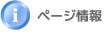
| カテゴリ |
ページ名 |
ニコ生用 |
ニコ動用 |
YouTube用 |
なん実用 |
| ステミキ編 |
ステレオミキサーの追加 |
○ |
○ |
○ |
○ |
- このページは、重要度が高くありません。2013.12.2
- このページでは、ステレオミキサー機能やマイクミュート解除機能がPCに搭載されていない場合に、両機能を搭載した周辺機器を用いて対処する方法を解説しています。
- ステレオミキサー機能およびマイクミュート解除機能の基本的な知識については、ステレオミキサーの基礎をご覧ください。
目次
サウンドカード/USBオーディオとは
- PCのサウンド機能を強化または追加するための周辺機器のことを、サウンドカードまたはUSBオーディオといいます。サウンドカード / USBオーディオのなかには、サウンド機能強化の一環としてステレオミキサー機能およびマイクミュート解除機能を搭載したものが多数存在します。
▲USBオーディオであるSound Blaster X-Fi Surround 5.1 Pro r2。PCとはUSBケーブルで接続します。USBケーブルは製品に付属されています。
- こういった周辺機器を使用することで、たとえPCにステレオミキサー機能およびマイクミュート解除機能の両方、またはいずれかがない場合でも、BGMとマイク音声をミックスできるようになります。サウンドカード / USBオーディオのほうで両機能に対応していれば、PCにステレオミキサー機能やマイクミュート解除機能がなくてもかまいません。
- サウンドカード / USBオーディオをPCに接続する方法は、おもにPCI Express x1接続とUSB接続に分類できます。前者はデスクトップPC用、後者はデスクトップPC用またはノートPC用です。
|
ノートPCでの使用 |
デスクトップPCでの使用 |
名称 |
| PCI Express x1接続 |
× |
○ |
サウンドカードなど |
| USB接続 |
○ |
○ |
USBオーディオ、サウンドカードなど |
▲画面の上へ
サウンド機能を強化しよう
- サウンドカード / USBオーディオを使用すると、以下のようなメリットがあります。
BGMとマイクをミックスできる
- ステレオミキサー機能およびマイクミュート解除機能を搭載するサウンドカード / USBオーディオであれば、BGMとマイクをミックスして録音・配信できるようになります。ただ、すべての製品にステレオミキサー機能およびマイクミュート解除機能が搭載されているわけではありません。
ノイズが低減する
- 音声を再生したり録音するさいのノイズが低減します。PCが内蔵するサウンド機能(オンボードサウンド機能)を使用して録音すると、「サーッ」という雨のようなノイズが入ります。これは故障ではなく、PC内部のノイズの影響を受けたため発生するものです。サウンドカード / USBオーディオを使用すればノイズ対策になります。
 PC内蔵のサウンド機能で録音したファイル
PC内蔵のサウンド機能で録音したファイル(1.11MB)
 USBオーディオを使用して録音したファイル
USBオーディオを使用して録音したファイル(1.00MB)
エフェクトをかけられる
- マイクにエコーをかける、声の調子を変える(ボイスチェンジャー)、バーチャルサラウンドにする、といったことができる場合があります。
▲画面の上へ
対応製品例
- サウンドカード / USBオーディオで有名なものに、Sound Blasterシリーズがあります。同シリーズのなかで、ステレオミキサー機能およびマイクミュート解除機能を搭載している製品として以下のようなものがあげられます。Sound BlasterシリーズのなかでノートPCに接続できるUSBオーディオの例です。
| 製品名 |
Sound Blaster
X-Fi Go! Pro r2 |
Sound Blaster
X-Fi Surround 5.1 Pro r2 |
Sound Blaster
Digital Music Premium HD |
Sound BlasterAxx |
| 価格 |
|
|
|
|
| お薦め度 |
★★★☆☆ |
★★★★☆ |
★★★☆☆ |
★★★★☆ |
| PCとの接続方法 |
USB 1.1 |
USB 2.0 |
USB 2.0 |
USB 2.0 |
| BGM+マイク |
○ |
○ |
○ |
○ |
| エコー |
○ |
○ |
× |
× |
| ボイスチェンジャー |
○ |
× |
× |
○ |
| マイクブースト |
○ |
○ |
○ |
○ |
| 5.1chサラウンド |
× |
○ |
× |
× |
| バーチャルサラウンド |
○ |
○ |
○ |
○ |
| スマホ対応 |
× |
× |
× |
○ |
解説ページ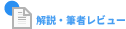 |
こちら |
こちら |
こちら |
こちら |
| 備考 |
・声にエコーをかけられる
・簡単にボイチェン可能 |
・拡張性が高い
・リモコン付属 |
・再生品質の向上に
・ダイナミックマイクOK |
・スピーカーとして使用可能
・内蔵マイク搭載 |
- どれを購入すべきか迷うかもしれません。上で紹介した製品は、すべてステレオミキサー機能およびマイクミュート解除機能に対応しています。異なるのは、搭載している機能や、音声を再生したさいの品質、入出力端子などです。それに伴い、価格にも大きな開きがあります。いちばん価格がリーズナブルな製品は、Sound Blaster X-Fi Go! Pro r2です。
▲画面の上へ
製品購入後にすべきこと
ドライバをインストールしよう
- サウンドカード / USBオーディオの全機能を使用するには、必ずドライバをインストールする必要があります。ドライバはPCの周辺機器を動作させるために必要なもので、製品付属のCD-ROMに収録されています。ドライバをインストールしないと、ステレオミキサー機能などを使用できません。
ヘッドフォンおよびマイクを製品に接続しよう
- サウンドカード / USBオーディオを使用時は、PCに接続していた ヘッドフォン(またはスピーカー)およびマイクは取り外します。そして、サウンドカード / USBオーディオのほうにこれらをつなぎなおしましょう。なぜなら、PCの音声の入出力を担当するのはサウンドカード / USBオーディオだからです。
- ヘッドフォンおよびマイクをPCに直接接続したままだと、ヘッドフォンから音が出ない、マイクに音を入れられない、という状態になります。サウンドカード / USBオーディオのサウンド機能を使うわけですから、これは当然といえば当然のことです。しかし、忘れやすいので気をつけてください。
- USBマイクをサウンドカード / USBオーディオに接続することはできません。どうしてもUSBマイクを使用したいのであれば、サウンドカード / USBオーディオの使用はあきらめましょう。
▲画面の上へ
注意点
- 「ステレオミキサー」という名称のPC周辺機器が存在するわけではありません。ステレオミキサーは、あくまでも機能をさしています。また、ステレオミキサーをダウンロードすることもできません。
- すべてのサウンドカード / USBオーディオにステレオミキサー機能およびマイクミュート解除機能が搭載されているわけではありません。たとえば、Sound Blaster Play!(リンク先 : Amazon)やPL-US35AP(リンク先 : Amazon)にはステレオミキサーが搭載されていません。
- BGMとマイク音声をミックスするには、サウンドカード / USBオーディオのほうだけでステレオミキサー+マイクミュート解除する必要があります。
▲画面の上へ
関連ページ
- このページと関連性の強いページは以下のとおりです。
▲画面の上へ
トップ > ボツ編 >
ステレオミキサーの追加 / 2012年08月27日 (月) 19時27分24秒
最終更新:2012年08月27日 19:27



